word中的表格怎么快速求和
来源:网络收集 点击: 时间:2024-07-23【导读】:
在编辑word时常会插入表格,而对表格里的数据经常需要快速求和,那怎么设置快速求和呢?下面给大家介绍下。工具/原料moreword、版本:2010方法/步骤1/7分步阅读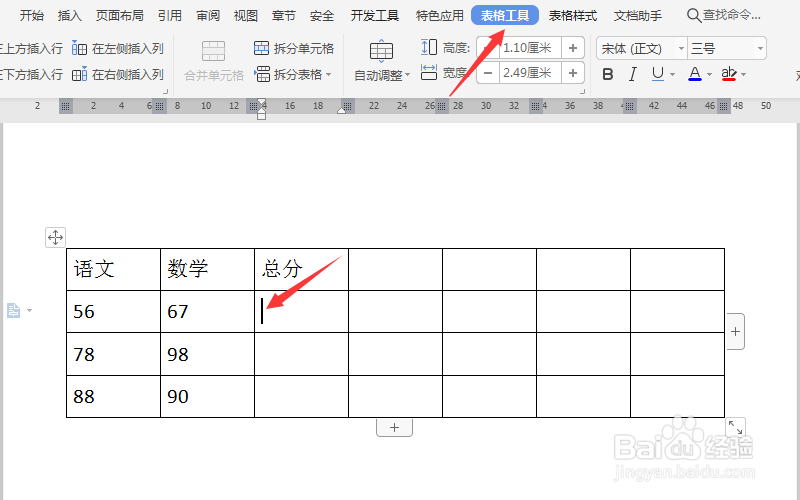 2/7
2/7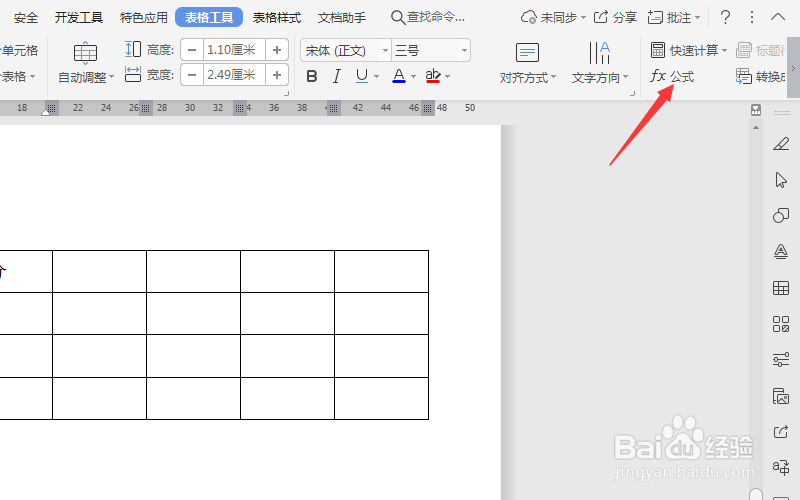 3/7
3/7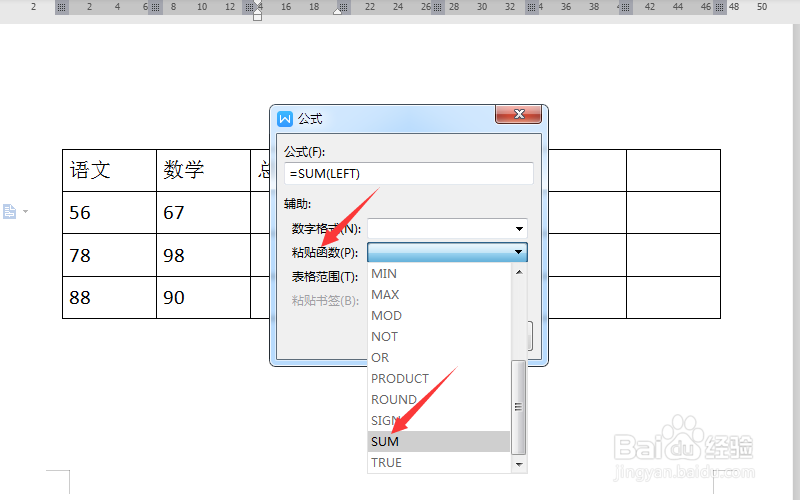 4/7
4/7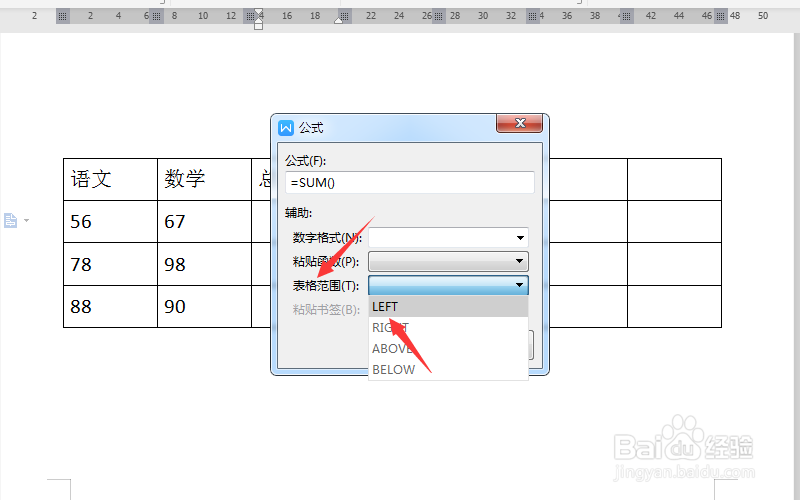 5/7
5/7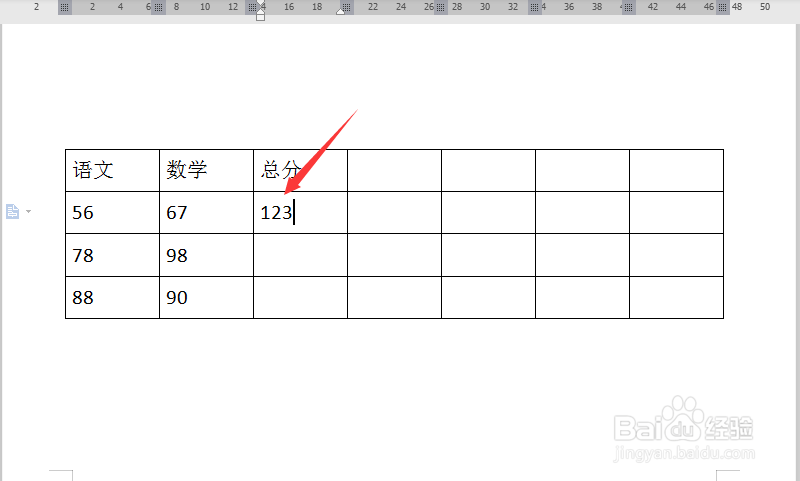 6/7
6/7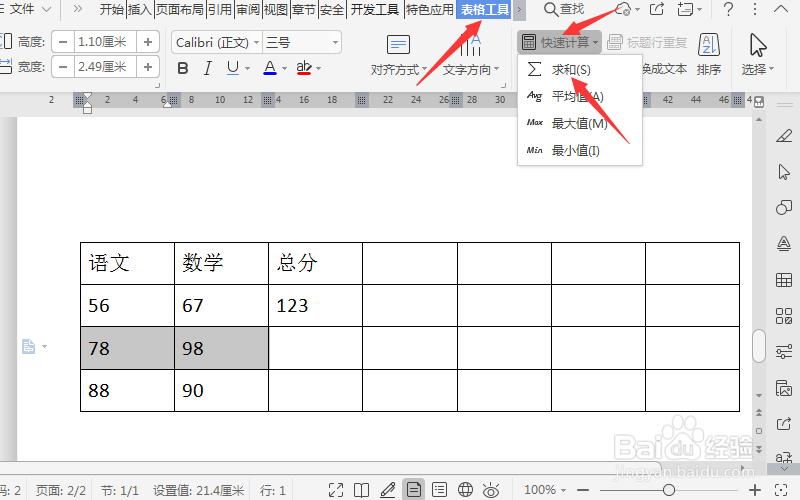 7/7
7/7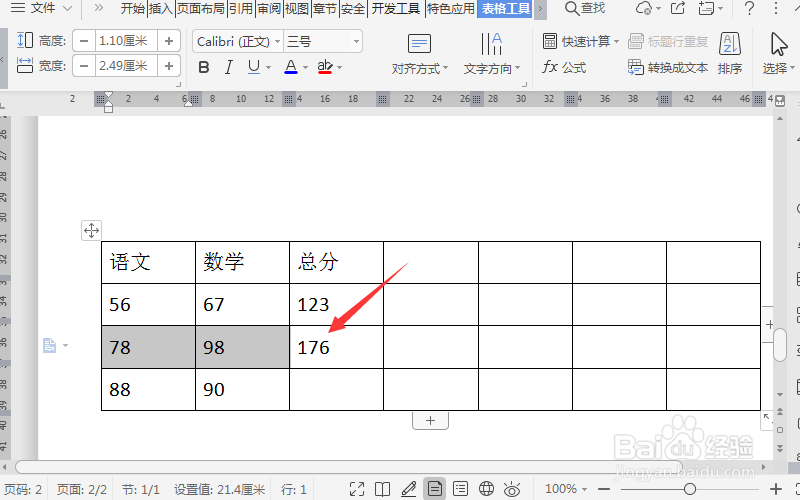 总结1/1
总结1/1
打开word,选中求和单元格,点击【表格工具】。
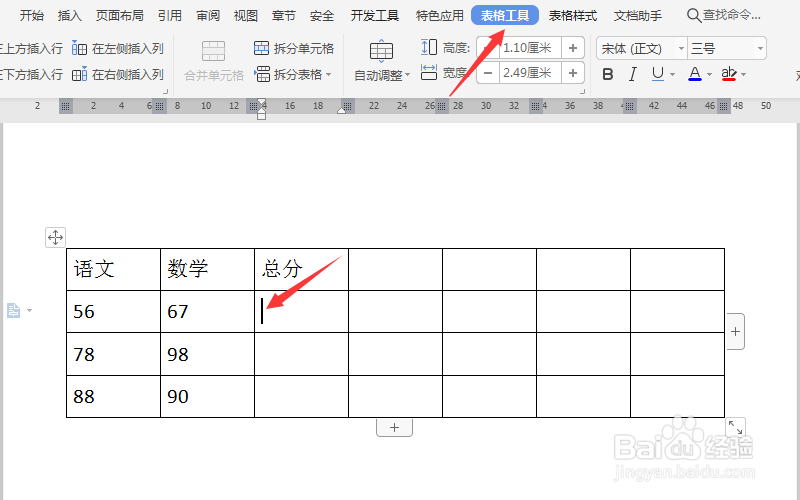 2/7
2/7在下方,找到【fx公式】并点击。
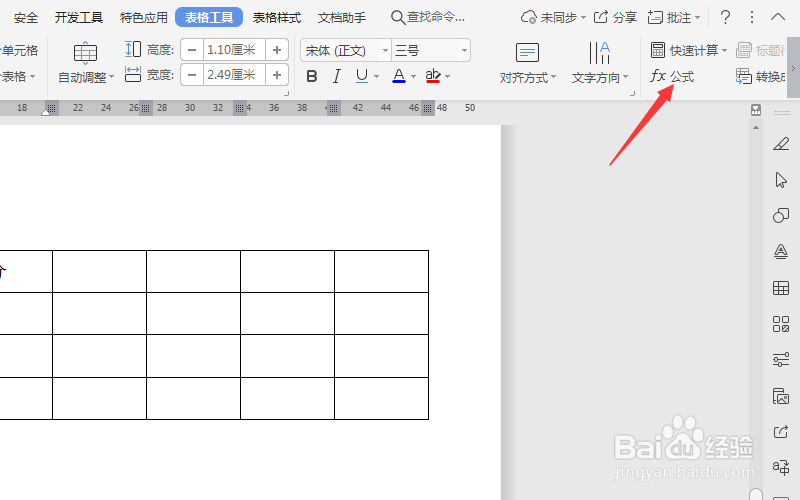 3/7
3/7点击【粘贴函数】,选择为【SUM】函数。
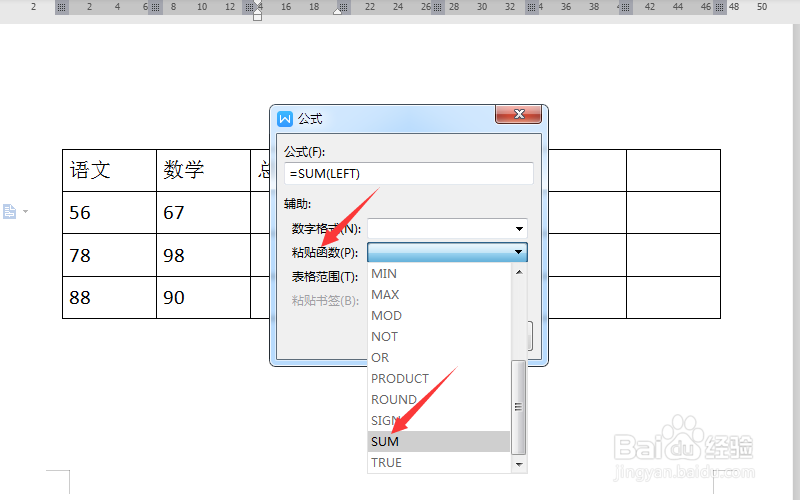 4/7
4/7再点击【表格范围】选择为【LEFT】。
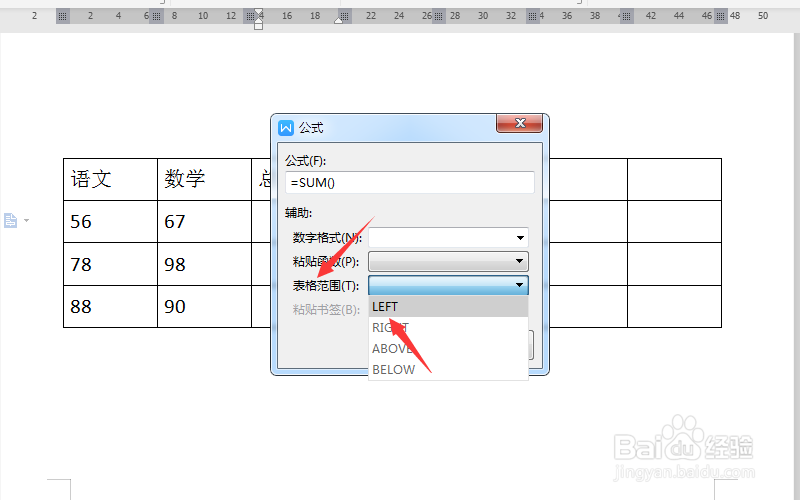 5/7
5/7这样选中的单元格就会自动求和了,如图所示。
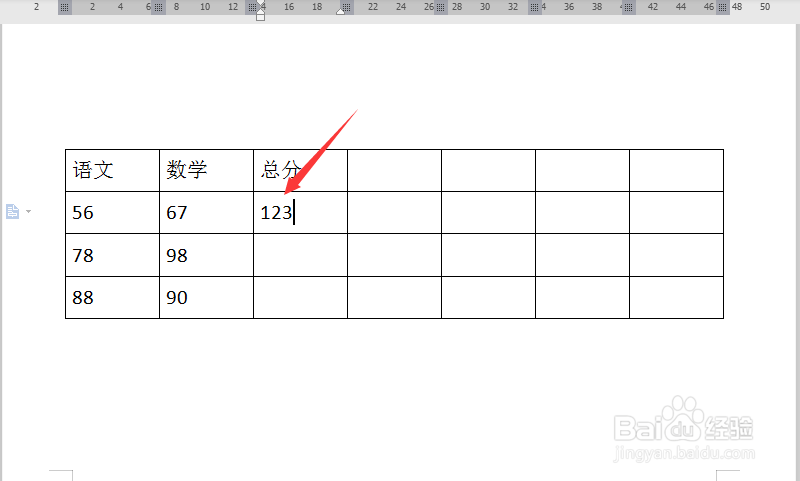 6/7
6/7选中其他求和单元,点击【表格工具】-【快速计算】-【求和】。
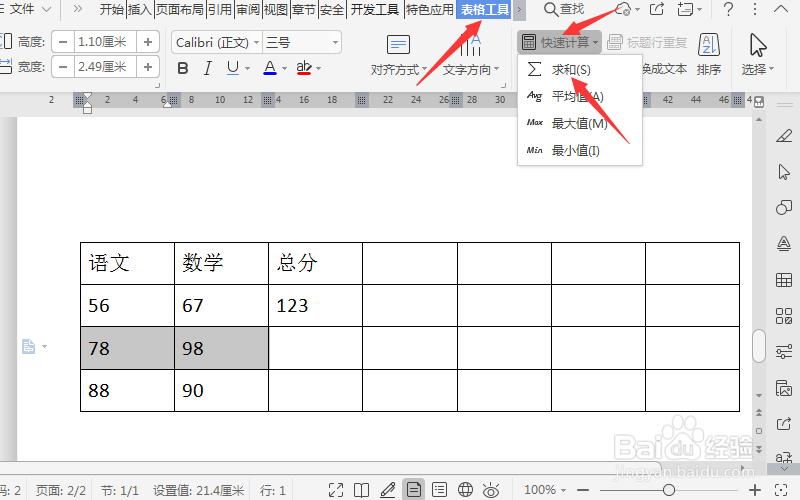 7/7
7/7这样就可以直接计算出求和的数据。
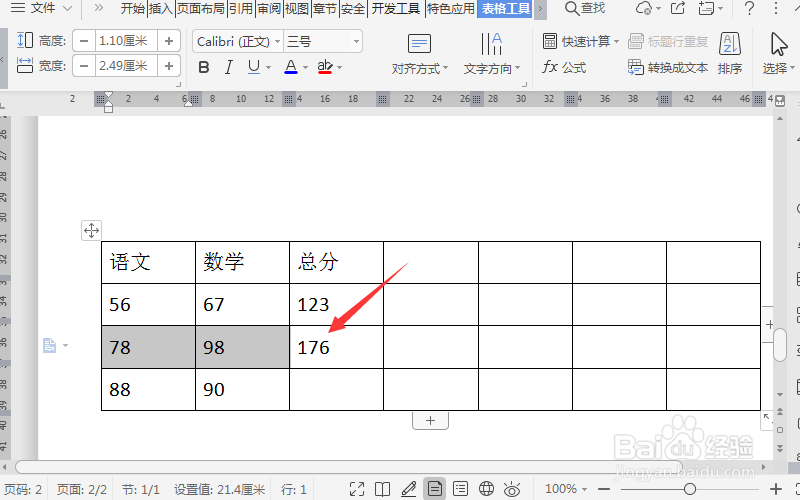 总结1/1
总结1/11.打开word,选中求和单元格,点击【表格工具】。
2.在下方,找到【fx公式】并点击。
3.点击【粘贴函数】,选择为【SUM】函数。
4.再点击【表格范围】选择为【LEFT】。
5.这样选中的单元格就会自动求和了
6.选中其他求和单元,点击【表格工具】-【快速计算】-【求和】。
7.这样就可以直接计算出求和的数据。
WORD版权声明:
1、本文系转载,版权归原作者所有,旨在传递信息,不代表看本站的观点和立场。
2、本站仅提供信息发布平台,不承担相关法律责任。
3、若侵犯您的版权或隐私,请联系本站管理员删除。
4、文章链接:http://www.1haoku.cn/art_993669.html
上一篇:WPS怎样使PPT中的图片更有设计感呢?
下一篇:好利来是全国连锁的
 订阅
订阅